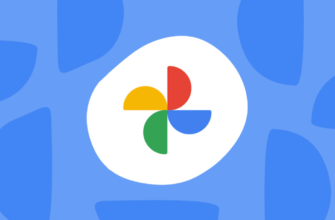Як ви, мабуть, знаєте, Google пропонує вам 15 ГБ сховища, якщо ви перебуваєте на безкоштовному рівні. Хоча спочатку ці 15 ГБ можуть здатися великими, вони поступово заповнюються фотографіями, великими файлами та, що найважливіше, тоннами електронних листів. Але розв’язати проблему нестачі місця в сервісах Google дуже просто, якщо ви знаєте, як очистити сховище Google Диска.
Звичайно, ви можете просто оформити щомісячну підписку і отримати більше місця на Google Диску. Коли обсяг вашого сховища вичерпається, Google запитає, чи хочете ви отримати більше місця, приєднавшись до програми Google One. Але звільнити місце на Диску Google дуже просто. Ми розповімо вам, як це зробити.
Спочатку видаліть великі файли
Якщо ви не хочете видаляти багато файлів лише для того, щоб отримати більше місця на Google Диску, зосередьтеся на великих файлах. Google вже пропонує опцію сортування файлів за їхнім розміром. Отже, вам не потрібно сканувати всі завантажені файли, щоб видалити лише великі.
Видалення великих файлів з Google Диска на ПК
Ви можете видалити великі файли зі свого Диска Google з ПК. Погляньте на кроки:
- Увійдіть до свого облікового запису Google Диску через браузер.
- Натисніть на пункт Сховище в меню зліва на екрані.
- Сторінка Сховище має автоматично відсортувати всі ваші файли від найбільшого до найменшого. Але якщо цього не сталося, натисніть на опцію “Використане сховище” в правій частині екрана. Це допоможе впорядкувати файли.
- Перегляньте всі великі файли, які знаходяться на вашому Google Диску, і виберіть ті, які ви хочете видалити.
- Закінчивши вибір файлів, які ви хочете видалити, натисніть на значок кошика у верхній частині екрана. Крім того, ви можете перетягнути вибрані файли до Кошика, який знаходиться в лівій частині екрана.
- Перейдіть до Кошика і очистіть його, натиснувши кнопку “Очистити кошик” у правому куті екрана.
- Натисніть на кнопку “Видалити назавжди”, коли очистите кошик.
Видалення великих файлів з Диска Google у мобільному додатку
Немає комп’ютера під рукою? Ви можете видалити великі файли з Google Диска за допомогою мобільного додатку. Ось як це зробити:
- Відкрийте Google Диск і увійдіть до свого облікового запису, якщо ви ще не ввійшли.
- Натисніть на “Файли”, що знаходиться в правому куті екрана. Він знаходиться внизу.
- Натисніть “Ім’я” під опцією “Мій диск”, яка знаходиться у верхній частині екрана.
- Натисніть на опцію Використовуване сховище, яка автоматично впорядкує ваші файли від найбільшого до найменшого.
- Натисніть на піктограму з трьома крапками поруч з елементом, який ви хочете видалити. І натисніть Видалити.
- Перейдіть на сторінку “Смітник” і очистить кошик, щоб видалити файли назавжди.
Як видалити великі файли з Gmail і звільнити місце на Google Диску
Коли ви закінчите з файлами на своєму Google Диску, перевірте, чи не займає ваш акаунт Gmail більше місця, ніж потрібно.
Для цього виконайте ці прості кроки:
- Відкрийте програму Gmail на телефоні та увійдіть до неї.
- Натисніть на рядок пошуку, введіть “has:attachment larger:10MB” і натисніть “Шукати”. Після цього програма покаже вам усі листи, які містять вкладення, що перевищують 10 МБ. І найкраще те, що листи будуть відсортовані за розміром у порядку спадання.
- Виберіть лист, який ви хочете видалити, щоб звільнити місце.
- Натисніть на іконку кошика, яка знаходиться у верхньому правому куті екрана.
- Натисніть на іконку < у верхньому лівому куті екрана.
- Натисніть на іконку гамбургера у верхньому лівому куті екрана, вона знаходиться поруч з Пошуком в рядку пошти.
- Натисніть “Смітник” і очистить кошик.
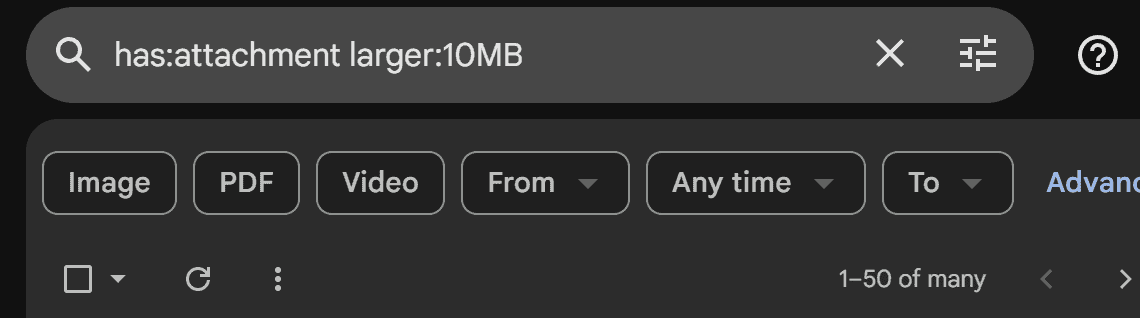
Очищення теки “Спам” у Gmail:
Тека “Спам” в основному містить листи, які Gmail розпізнає як спам. Оскільки ці листи не відображаються у звичайному просторі перегляду, легко забути про очищення теки. Крім того, вам слід очистити теку, якщо ви хочете звільнити трохи місця, оскільки спам іноді може містити великі вкладення. Ось як це зробити:
- Увійдіть до свого акаунта Gmail.
- Натисніть на теку “Спам” у лівій частині екрана. Якщо ви не бачите можливості перейти до теки “Спам”, натисніть “Більше”, а потім “Спам”.
- Опинившись у теці “Спам”, виберіть усі спам-повідомлення та натисніть “Видалити”.
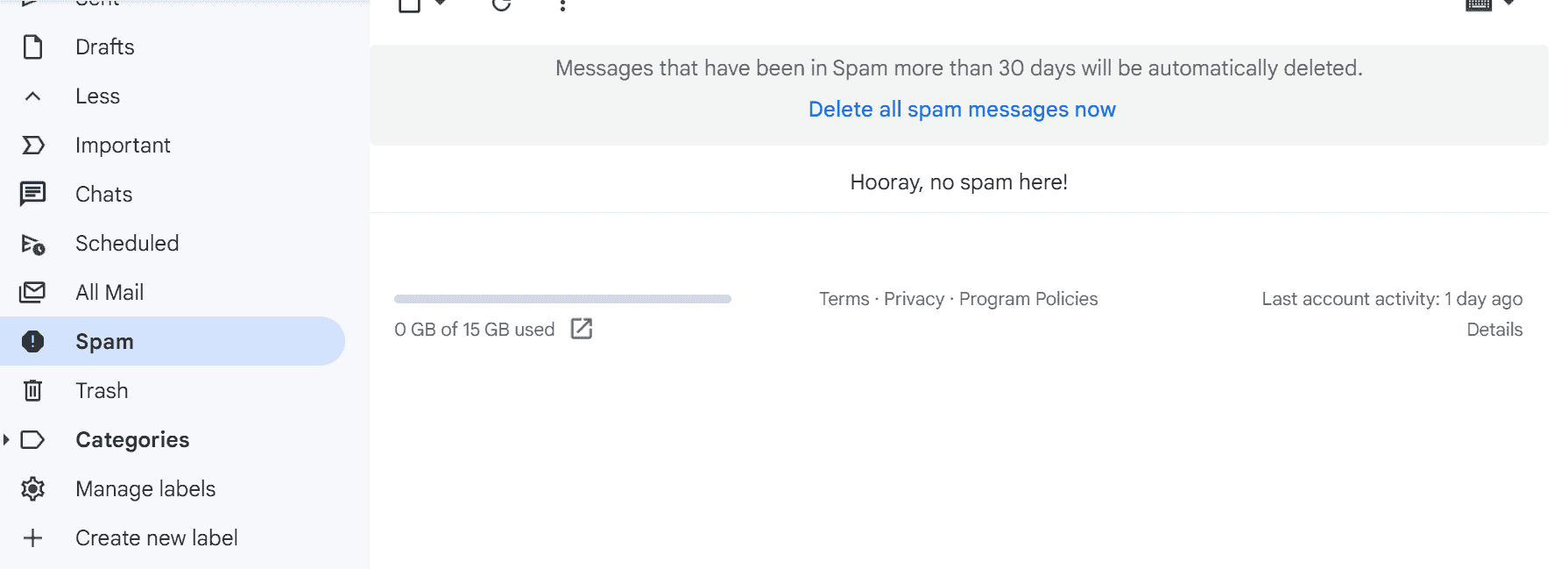
Як легко створити резервну копію Google Диска
У деяких випадках ви можете не захотіти видаляти файли, які знаходяться на вашому Google Диску. Зрештою, не всі файли, які ми зберігаємо, є непотрібними. Що ж, ви можете легко завантажити великі файли за один раз. Ось як це зробити:
- Увійдіть до свого облікового запису Google Диску.
- Виділіть всі файли великого розміру.
- Натисніть на три крапки у правому верхньому куті екрана.
- Натисніть “Завантажити”, і всі файли будуть завантажені одночасно.
- Після завантаження файлів ви можете зберегти їх на локальному жорсткому диску або завантажити в інше безкоштовне онлайн-сховище.
Те саме можна зробити й з листами зі свого акаунта Gmail. Але зауважте, що всі листи, які ви завантажите, будуть у форматі .eml.